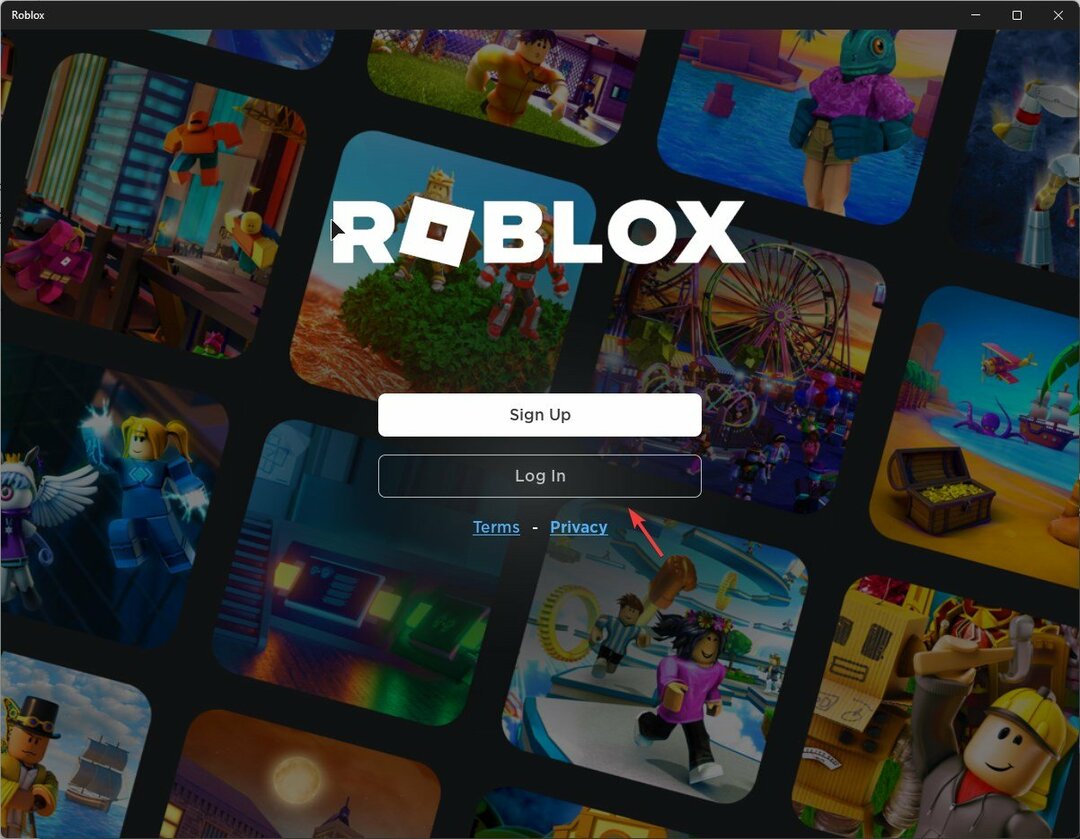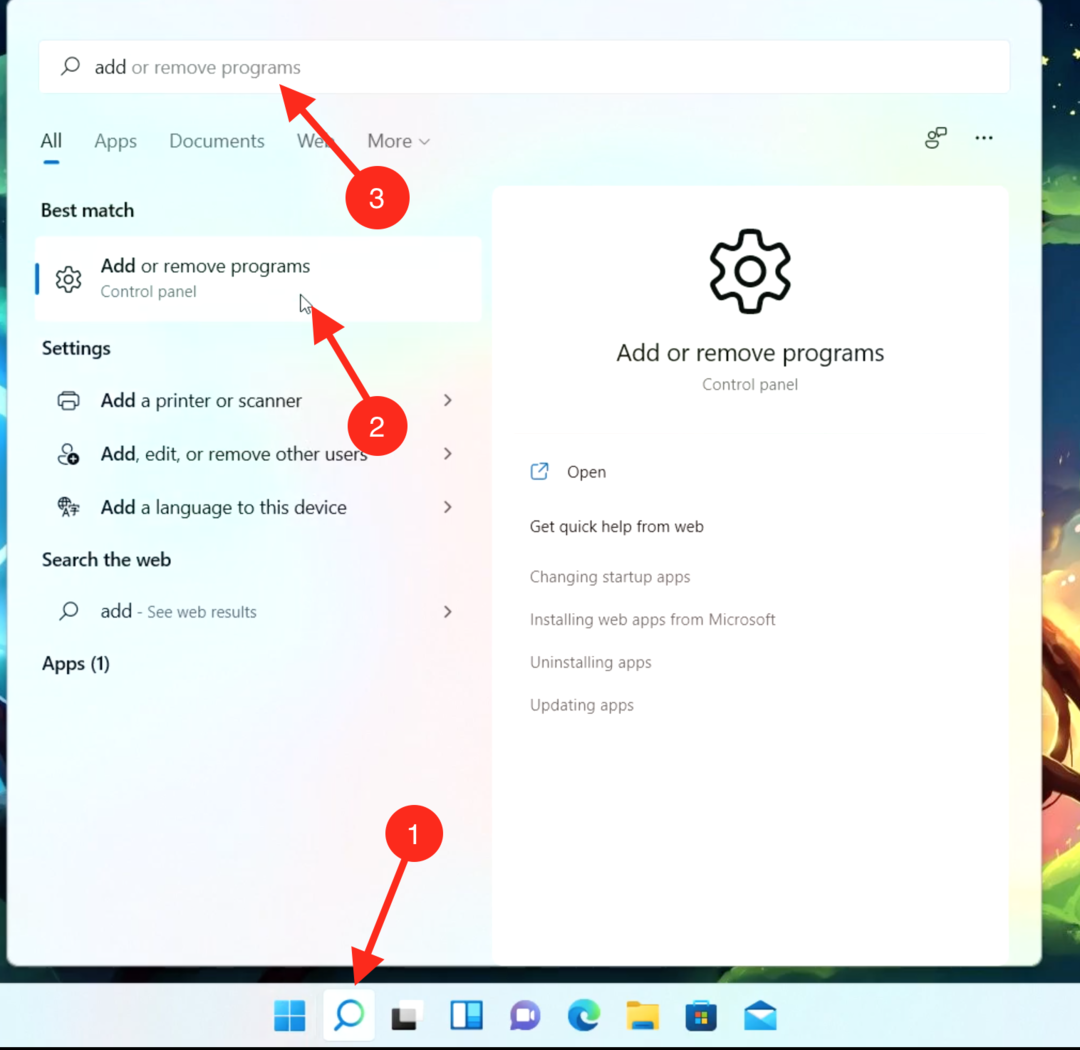Obtén lo mejor de los juegos en Roblox
- Los juegos a menudo requieren muchos recursos, y hay un buen caso para más RAM en plataformas como Roblox.
- Sería mejor probar las soluciones enumeradas en esta guía, especialmente en PC más antiguas, para reducir el retraso.

XINSTALAR HACIENDO CLIC EN EL ARCHIVO DE DESCARGA
- Descargar la herramienta de reparación de PC Restoro que viene con tecnologías patentadas (patente disponible aquí).
- Hacer clic Iniciar escaneo para encontrar problemas de Windows que podrían estar causando problemas en la PC.
- Hacer clic Repara todo para solucionar problemas que afectan la seguridad y el rendimiento de su computadora.
- Restoro ha sido descargado por 0 lectores este mes.
¿Estás experimentando retrasos o bajo rendimiento mientras juegas a Roblox? Asignar más RAM al juego puede mejorar su rendimiento y proporcionar una experiencia de juego más fluida.
Este artículo le mostrará pasos simples para asignar más RAM a Roblox. Estos pasos son fáciles de seguir y los puede realizar cualquier persona, independientemente de su experiencia técnica.
¿Más RAM ayuda a Roblox?
Si bien no hay muchas desventajas en tener RAM adicional, tiene muchas ventajas. Algunos de ellos incluyen lo siguiente:
- Desempeño mejorado – Asignar más RAM a Roblox puede mejorar el rendimiento del juego permitiéndole funcionar de manera más eficiente. Esto puede dar como resultado una experiencia de juego más fluida, con menos demoras y menos tartamudeos.
- Mayor estabilidad – Más RAM disponible para Roblox también puede aumentar la estabilidad del juego. Esto significa que es menos probable que el juego se bloquee o se congele, lo que puede frustrar a los jugadores.
- Mejor multitarea – Con más RAM, Roblox puede manejar más tareas simultáneamente; los jugadores pueden abrir varias pestañas, ejecutar otras aplicaciones o programas y seguir teniendo una experiencia de juego estable.
- Gráficos mejorados – La asignación de más RAM también puede mejorar la gráficos del juego, lo que le permite cargarlos y renderizarlos de manera más eficiente. Esto puede hacer que la experiencia de juego sea más inmersiva y visualmente agradable.
- Mejor experiencia de juego - En general, asignar más RAM a Roblox puede resultar en una mejor experiencia de juego en general. Los jugadores disfrutarán del juego sin retrasos ni problemas de rendimiento, y podrán hacerlo con una mayor estabilidad, mejor multitarea y gráficos mejorados.
¿Cómo puedo asignar más RAM a Roblox?
1. Uso del Administrador de tareas
- Prensa Control + Cambio + Esc para abrir el Administrador de tareas.
- Lanzamiento Roblox y abre el juego que quieras jugar en él.
- Haga clic en el Detalles pestaña en el Administrador de tareas.

- Busca el RobloxPlayerBeta.exe tarea, haga clic con el botón derecho en ella, coloque el cursor sobre Establecer prioridady, y cambie el valor a Alto.

Este proceso aumentará la RAM asignada a Roblox y funcionará para todos los juegos que juegues.
2. Cerrar otras aplicaciones
Al cerrar otras aplicaciones antes de ejecutar Roblox, reduce la cantidad de RAM utilizada por otros programas, lo que libera más RAM para Roblox. Como resultado, Roblox tiene más memoria disponible, lo que puede mejorar su rendimiento.
También vale la pena mencionar que si su computadora se está quedando sin RAM, el sistema operativo puede comenzar a extraiga algunos de los datos de la RAM a su disco duro, ralentizando su computadora y Roblox actuación.
Por lo tanto, cerrar aplicaciones innecesarias puede ayudar al sistema operativo a usar la memoria disponible de manera más eficiente.
- ¿El mensaje de discordia no se pudo cargar? 5 métodos para solucionarlos
- Código de salida de Minecraft 6: cómo solucionarlo en 4 pasos
- Aquí están los primeros 4 juegos de PC que van de Xbox a Boosteroid
- Configuración de Roblox Stuck Loop: 4 formas de solucionarlo
3. Uso del símbolo del sistema
- presione el ventanas tecla + R para abrir el Correr caja de diálogo.
- Tipo cmd y presiona Ingresar para abrir el símbolo del sistema.

- Escriba el siguiente comando y presione Ingresar:
"iniciar "" "RobloxPlayerBeta.exe" -malloc=sistema"
Este comando iniciará Roblox y asignará más RAM usando el asignador de memoria del sistema.
Tenga en cuenta que RobloxPlayerBeta.exe puede ser diferente según su versión de Roblox, así que asegúrese de consultar el sitio web de soporte de Roblox para obtener el nombre de archivo correcto.
También el -malloc=sistema Es posible que el indicador no funcione para todas las versiones de Roblox, y en todos los sistemas operativos, puede probar diferentes indicadores que se adapten a su sistema y versión de Roblox.
En conclusión, asignar más RAM a Roblox puede mejorar significativamente el rendimiento del juego y brindar una experiencia de juego más fluida.
Siguiendo los sencillos pasos descritos en este artículo, puede asignar de manera eficiente más RAM a Roblox y comenzar a disfrutar de una mejor experiencia de juego.
Recuerde que la cantidad de RAM que asigne dependerá de la cantidad de RAM que tenga disponible su computadora, así que asegúrese de verificar las especificaciones de su computadora antes de asignar RAM al juego.
¿Sigues experimentando problemas?
PATROCINADO
Si las sugerencias anteriores no han resuelto su problema, su computadora puede experimentar problemas de Windows más graves. Sugerimos elegir una solución todo en uno como Fortalecer para solucionar problemas de manera eficiente. Después de la instalación, simplemente haga clic en el Ver y arreglar botón y luego presione Iniciar reparación.